Facebook là mạng xã hội lớn nhất hiện nay với 2 tỉ người sử dụng hàng tháng, và bình luận là một trong những cách để mọi người tương tác với nhau. Tuy nhiên, đôi khi Facebook không hiển thị bình luận, khiến độ cuốn hút của các bài viết bị giảm đi đáng kể.
Vì sao Facebook không hiển thị bình luận?
Có rất nhiều nguyên nhân khiến Facebook không hiển thị bình luận, đơn cử như do tốc độ Internet không ổn định (đặc biệt là khi có đến 4/5 tuyến cáp quang đang gặp sự cố), ứng dụng bị lỗi, bài viết bị chuyển sang chế độ riêng tư…
Cách khắc phục Facebook không hiển thị bình luận
1. Kiểm tra tốc độ Internet
Đầu tiên, bạn hãy truy cập vào trang Speedtest (hoặc cài đặt ứng dụng tương ứng) và nhấn Go để kiểm tra tốc độ Internet đang sử dụng. Nếu kết quả thấp hơn đáng kể so với cam kết của nhà cung cấp dịch vụ Internet (ISP), bạn nên liên hệ với tổng đài để được hỗ trợ hoặc chủ động khởi động lại router.
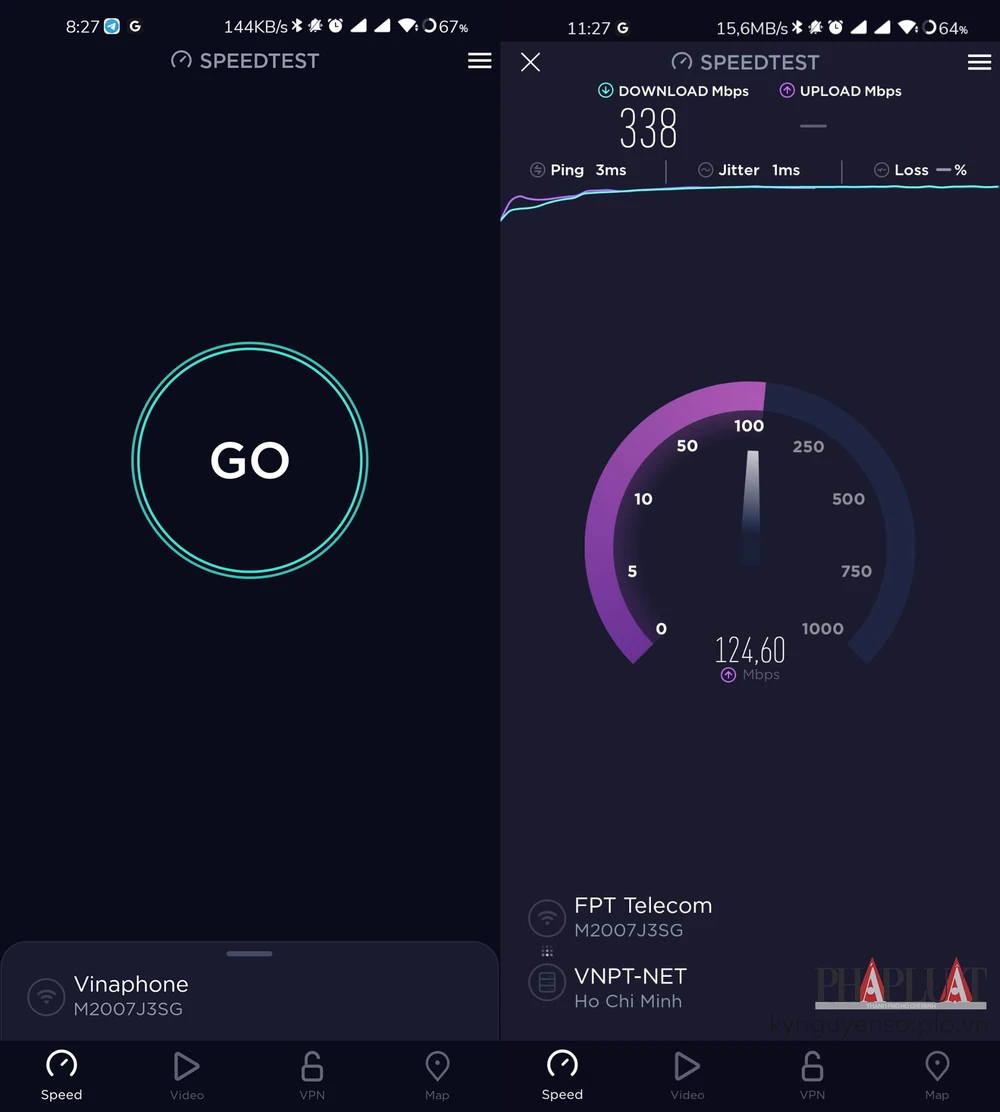 |
Kiểm tra tốc độ Internet đang sử dụng. Ảnh: MINH HOÀNG |
Ngoài ra, người dùng cũng có thể tạm thời chuyển sang sử dụng 4/5G để truy cập Facebook.
2. Khởi động lại ứng dụng Facebook hoặc làm mới News Feed (bảng tin)
Việc khởi động lại ứng dụng Facebook hoặc làm mới News Feed (bảng tin) là cách đơn giản nhất để kiểm tra xem các bài viết không hiển thị bình luận có bị xóa hoặc chuyển sang chế độ riêng tư hay không.
Để khởi động lại Facebook, bạn hãy bấm vào phím ảo Recent (gần đây) trên màn hình, sau đó vuốt ứng dụng lên để tắt và mở lại. Nếu đang sử dụng thao tác vuốt, người dùng chỉ cần vuốt từ cạnh dưới màn hình lên và giữ lại khoảng 1 giây, sau đó tìm đến ứng dụng Facebook và vuốt lên để tắt.
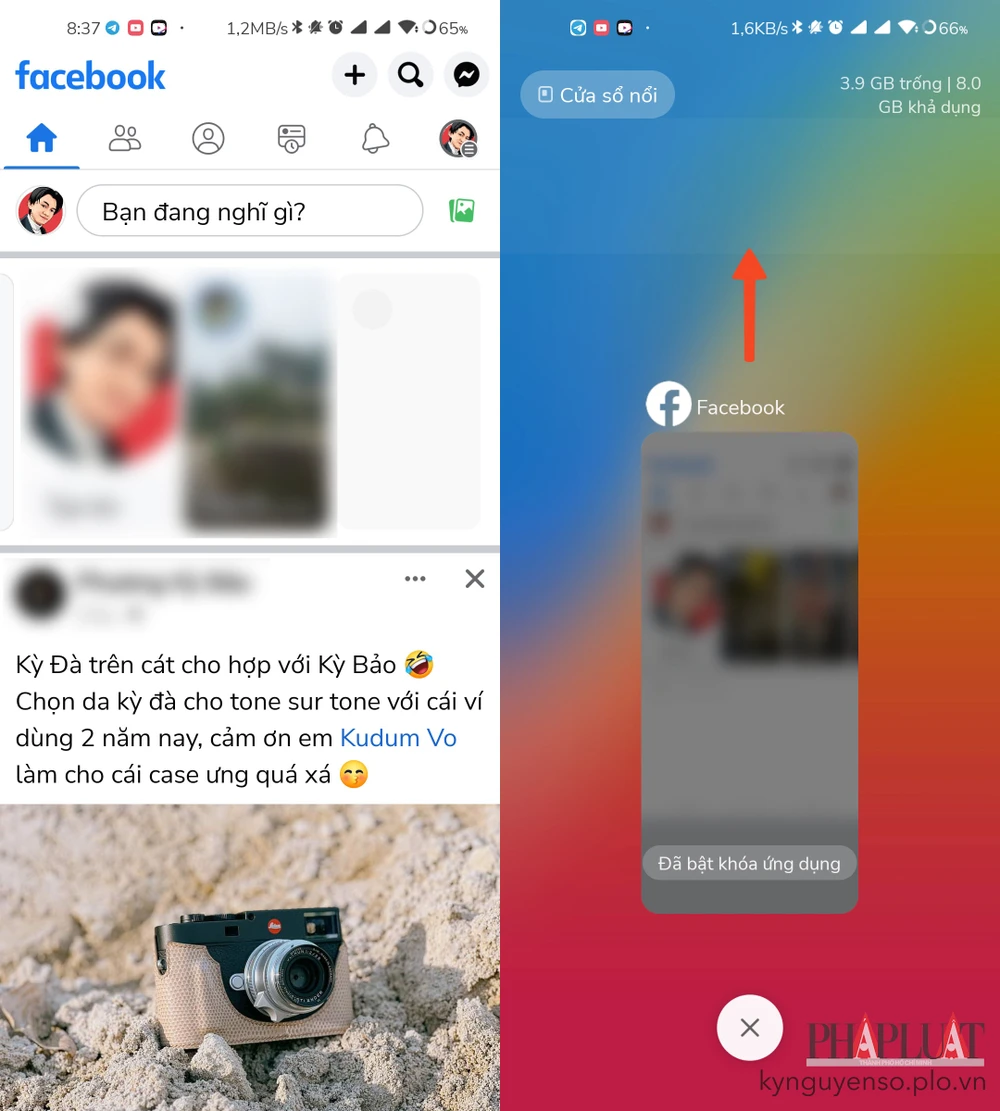 |
Khởi động lại ứng dụng Facebook. Ảnh: MINH HOÀNG |
3. Xóa bộ cache Facebook
Theo thời gian, các ứng dụng sẽ phát sinh các tệp tin rác, khiến mọi thứ đôi khi hoạt động không chính xác. Để khắc phục, bạn hãy nhấn mạnh lên biểu tượng Facebook trên màn hình và chọn App info (thông tin ứng dụng), sau đó bấm Clear data (xóa dữ liệu) - Clear cache (xóa cache).
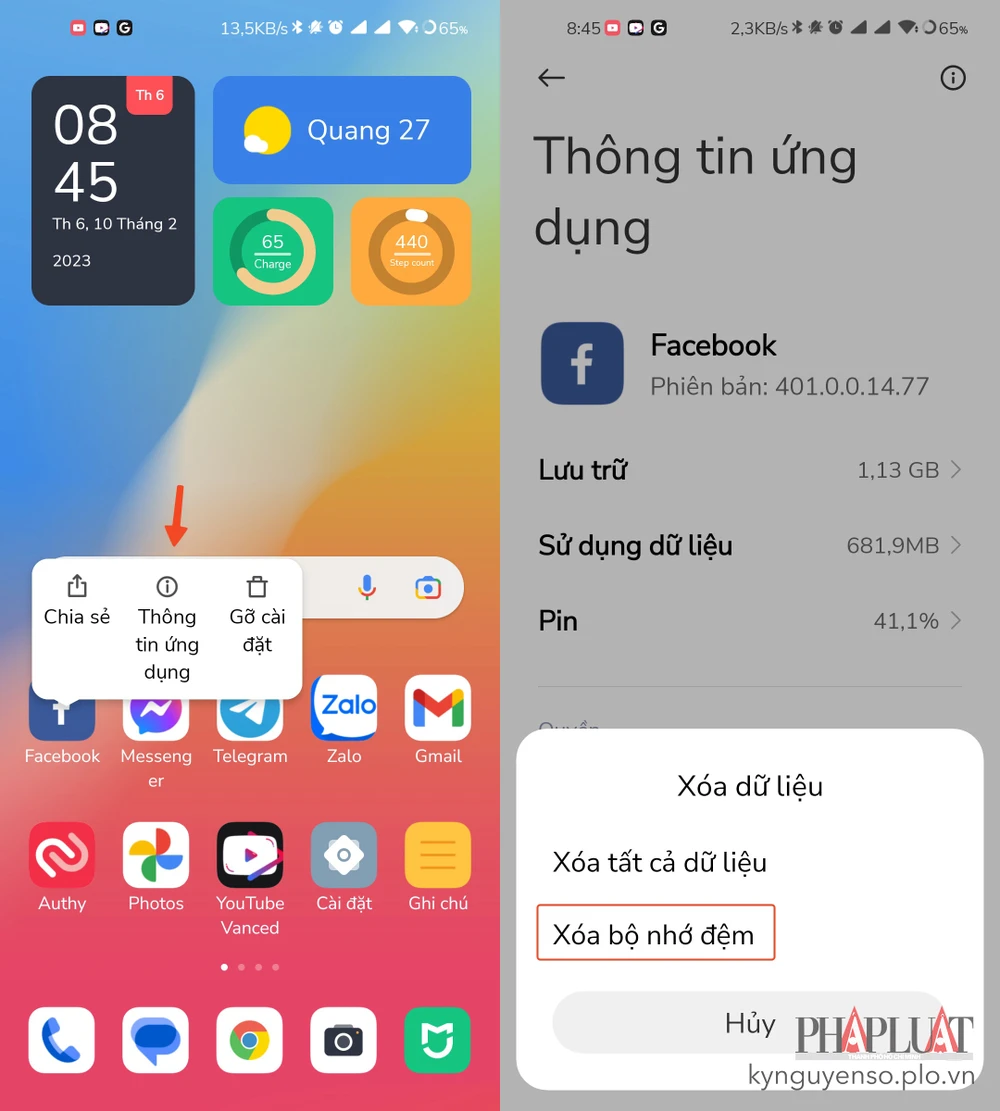 |
Cách xóa cache ứng dụng Facebook. Ảnh: MINH HOÀNG |
Nếu những cách trên không giúp khắc phục vấn đề, bạn hãy xóa Facebook và cài đặt lại. Bên cạnh đó, người dùng cũng nên thường xuyên cập nhật ứng dụng Facebook trên điện thoại lên phiên bản mới nhất thông qua Google Play và App Store để khắc phục lỗi không hiển thị bình luận.
Trên đây là những nguyên nhân khiến Facebook không hiển thị bình luận và cách khắc phục tương ứng. Hy vọng những thông tin mà Kỷ Nguyên Số vừa cung cấp sẽ hữu ích với bạn, đừng quên chia sẻ với bạn bè hoặc để lại bình luận khi gặp rắc rối trong quá trình sử dụng.
